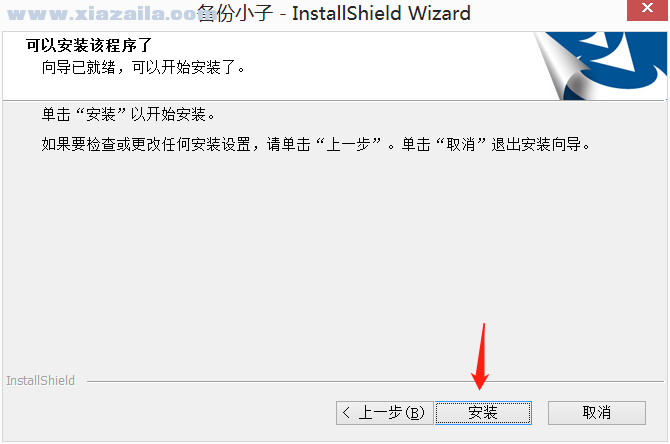备份小子(定时备份软件)
v1.0.9.1大小:7.82 MB更新:2019/07/19
类别:备份还原系统:WinXP, Win7, Win8, Win10
分类分类

大小:7.82 MB更新:2019/07/19
类别:备份还原系统:WinXP, Win7, Win8, Win10
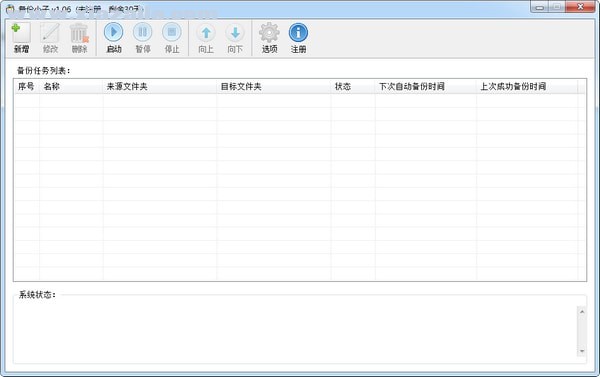

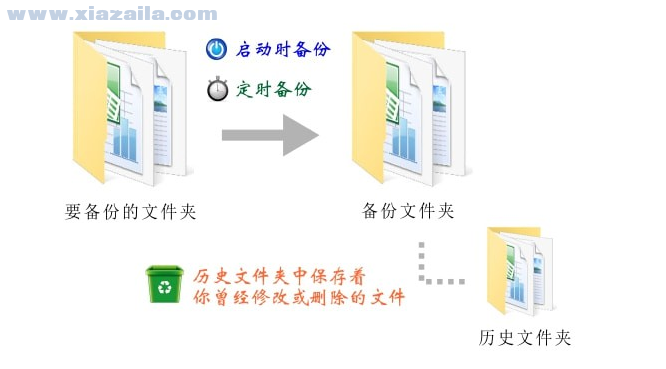
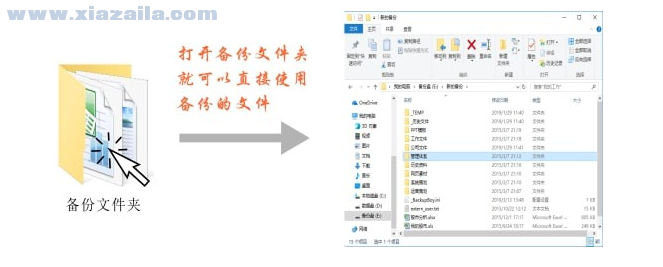
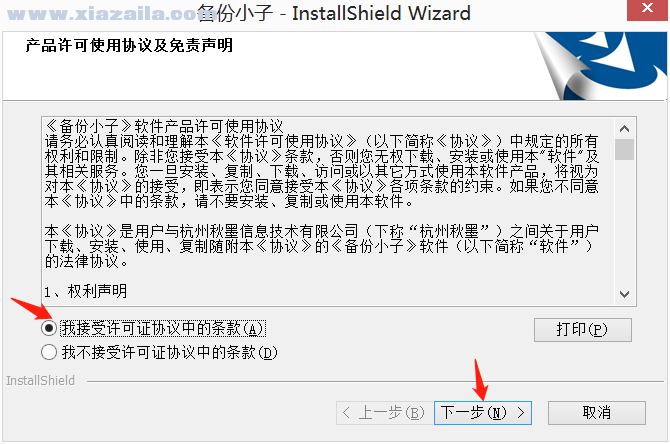
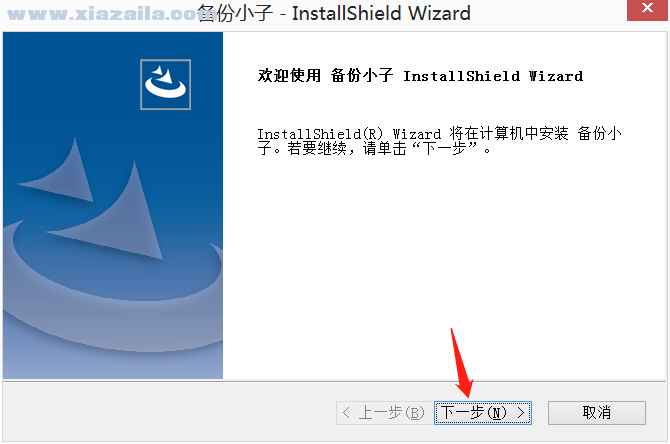

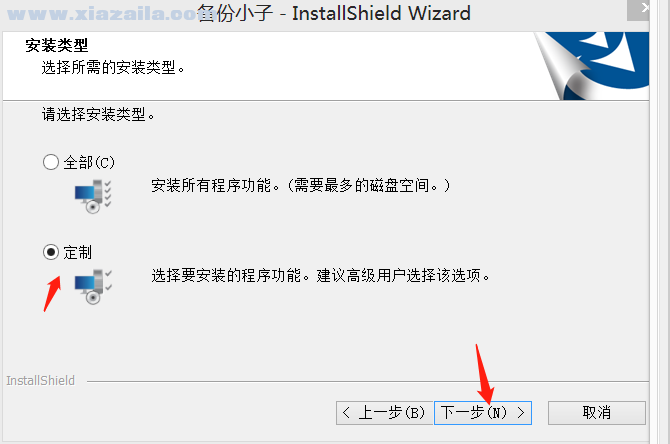
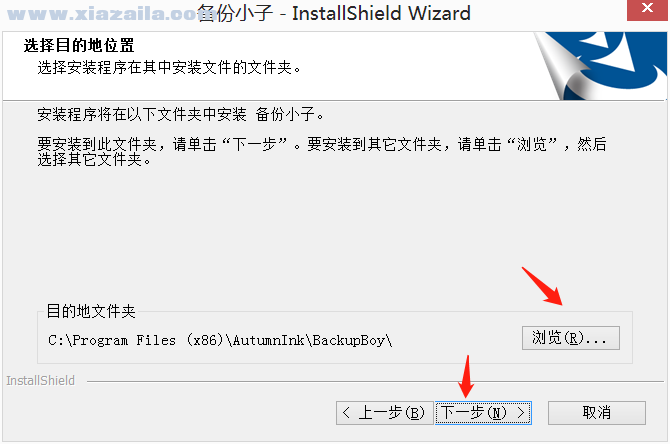
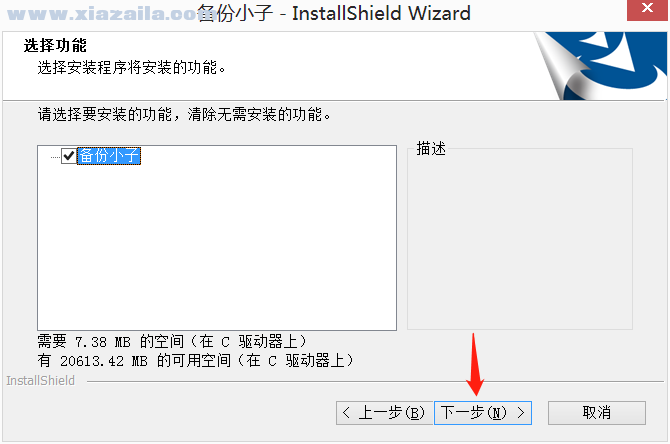
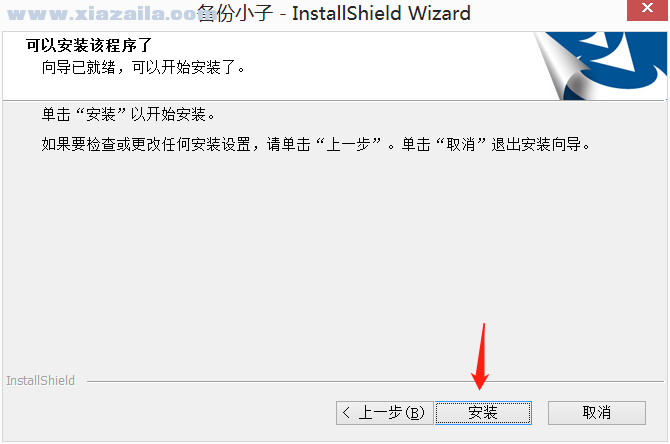
备份小子是一款用于本地文件日常定时备份的简易工具软件,当用户要对电脑重装,或害怕重要文件丢失时,就可使用本软件来对一些重要文件进行备份,在重装完成后再点击还原,方便又快捷。主要功能为在系统启动时或每日定时将指定的本地文件夹增量备份到指定的本地备份文件夹中。备份小子操作简单,采用直接增量复制文件的方式备份文件,可以随时打开备份文件夹并查看、修改备份文件等特点。是许多商业人士,企业人员的必备软件。有需要的用户,赶快来本站下载使用吧!
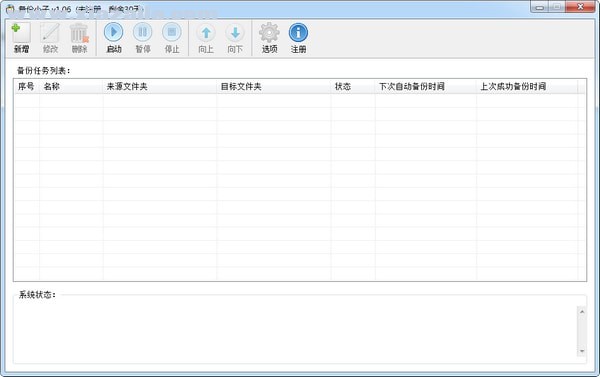 备份软件) v1.0.9.1" />
备份软件) v1.0.9.1" />
1、新增功能
在电脑文件中找到您所需要备份的文件,单击选择即可
2、修改功能
可对您所选择备份的文件进行一些简单的修改
3、删除功能
可对您选择备份的文件进行删除,删除后你需手动重新添加文件
4、启动功能
当您对备份的文件选择完成后,只需一键点击启动即可对文件进行备份
5、暂停功能
您可在文件备份的中途随时暂停备份进度
6、选项功能
可对windows启动时自动运行、系统启动时最小化进行选择,还可对备份进行设置
每次备份文件都要复制一遍所有的文件,又慢又麻烦,还老是忘记!
备份小子采用自动增量方式备份文件,只备份修改过的文件!

系统启动时备份、每天定时自动备份,免除你自己手动备份文件的烦恼!
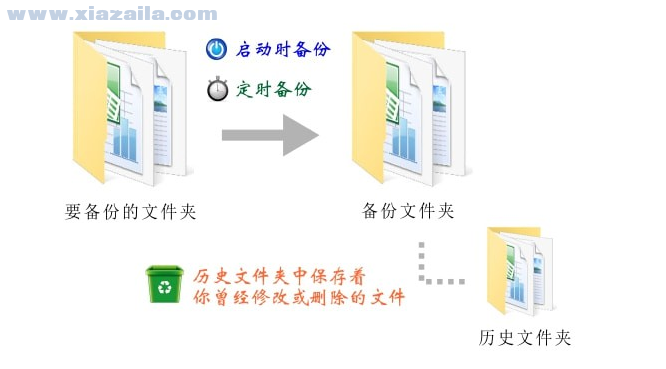
大多数备份软件会把文件备份成一个压缩包,文件的还原也是件麻烦的事情!
备份小子直接把文件复制到了备份文件夹中,你可以随时方便的打开备份文件夹,查找使用备份的文件。
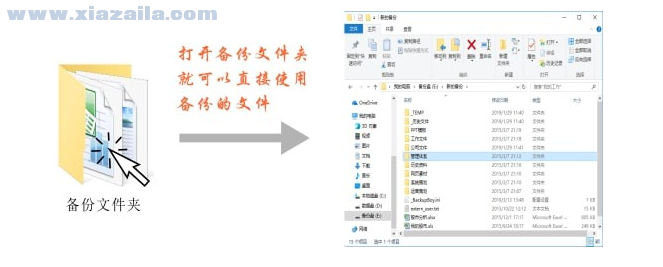
1.在本站下载并解压压缩包,点击"setup.exe"软件,进入安装向导
2.阅读以下协议,选择我接受许可证协议中的条款,点击下一步
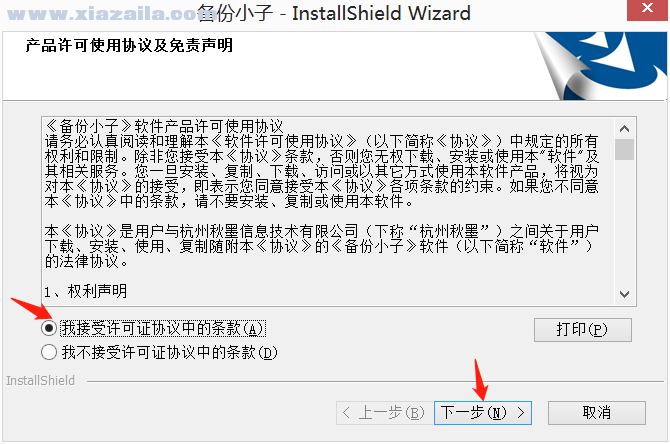
3.点击下一步
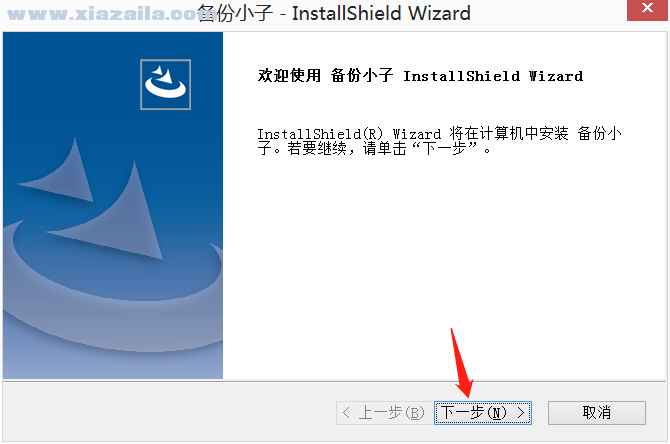
4.创建用户信息,这里小编创建用户名admin,点击下一步

5.选择安装类型,建议选定制,点击下一步
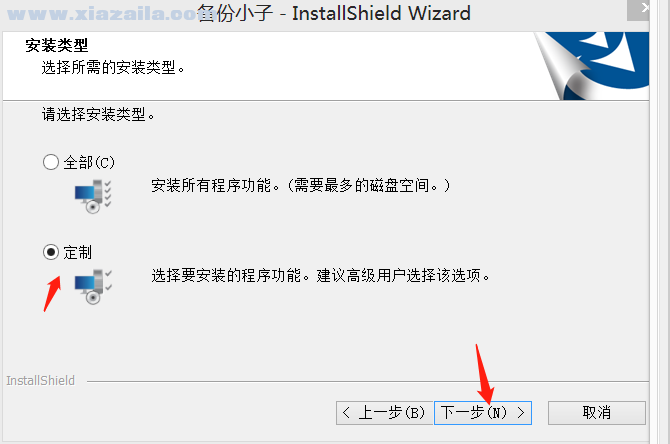
6.选择文件夹位置,默认:"C:Program Files (x86)AutumnInkBackupBoy",可以点击浏览,自己选择文件夹位置,建议选D盘,确定后,点击下一步
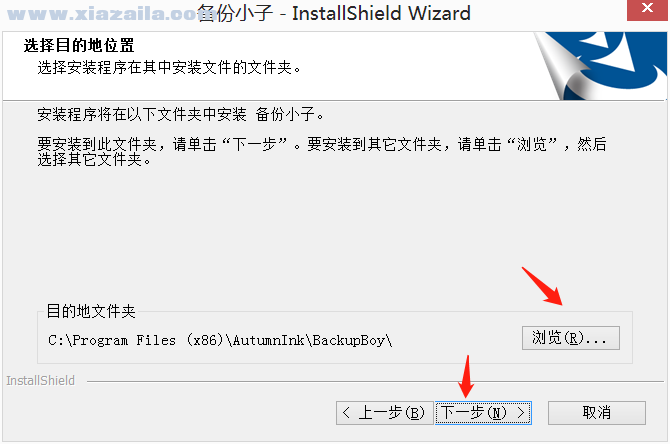
7.选择安装程序将安装的功能,默认即可,点击下一步
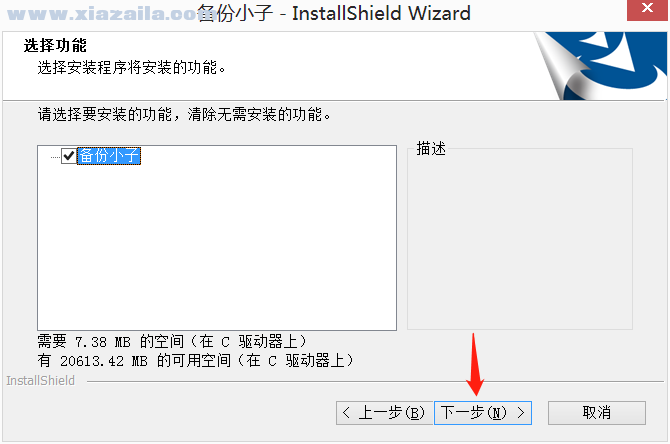
8.准备安装,点击安装,耐心等待,备份小子安装完毕